如何保存ppt2013界面布局?ppt2013界面布局的保存方法
相信有一部分ppt2013用户不懂怎么在里面保存界面布局,以下就是小编为大家整理的ppt2013界面布局的保存方法,一起来学习吧!
ppt2013保存界面布局的方法步骤
首先,打开PPT2013,选择一个空白的模板进入程序;
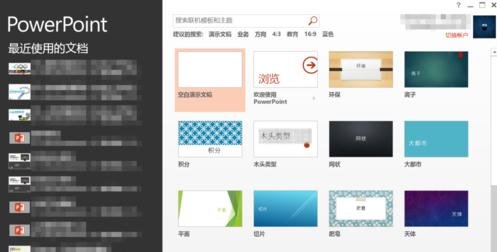
一个好的常用工具布局,会使得整个页面可视范围足够清爽,并且也能够使日常的工作效率提升;
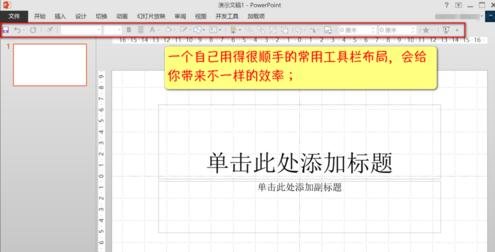
在PPT2013主界面中,点击左上角的“文件”,进入到“文件”的设置界面,在这个界面中找到“选项”,点击并进入设置;

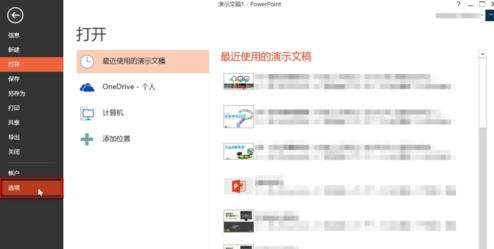
最后,在“选项”的界面中,点击“导入/导出”下拉选择“导出所有自定义设置”,然后选择合适的保存文件夹路径,最后点击“保存”即可;
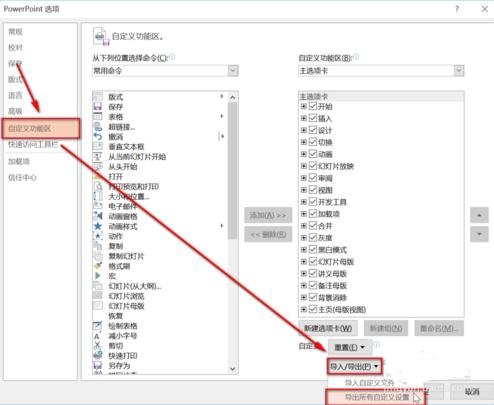
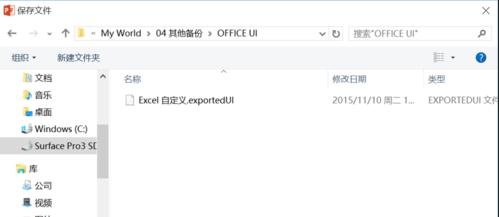
以上就是如何保存ppt2013界面布局的全部内容了,大家都学会了吗?































 魔兽世界:争霸艾泽拉斯
魔兽世界:争霸艾泽拉斯 QQ飞车
QQ飞车 水果忍者
水果忍者 穿越火线(CF)
穿越火线(CF) 英雄联盟
英雄联盟 热血江湖
热血江湖 穿越火线电脑版
穿越火线电脑版 魔兽世界
魔兽世界 问道
问道 《拳皇97》加强版 风云再起 模拟器
《拳皇97》加强版 风云再起 模拟器 我的世界
我的世界 恐龙快打
恐龙快打